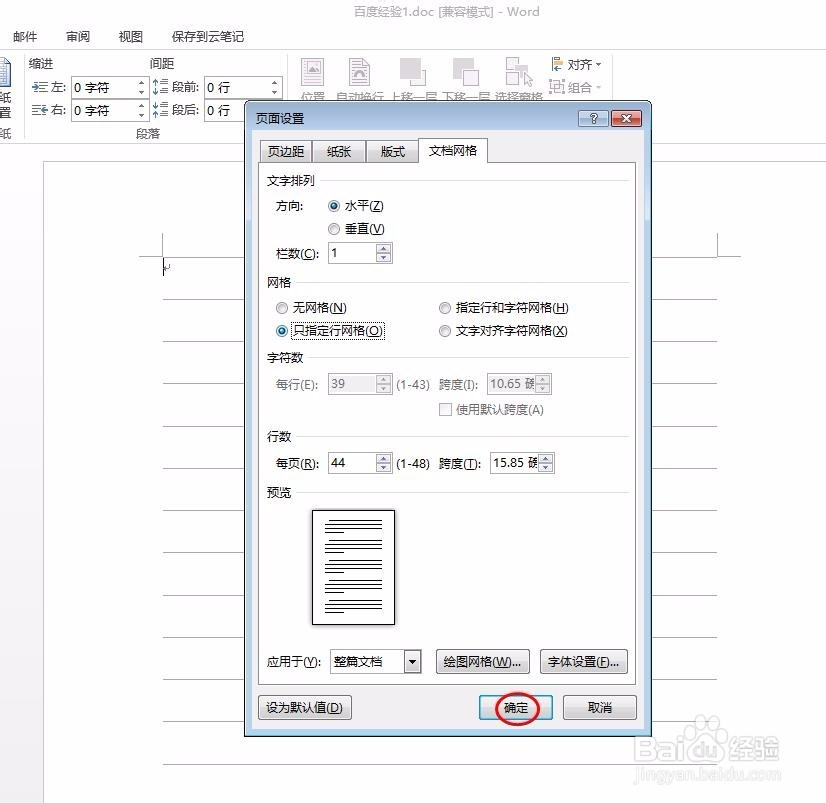word文档中的网格线能够起到参照作用,那么word如何设置网格线呢?下面就来介绍一下word文档中设置网格线的方法,希望对你有所帮助。
word如何设置网格线
1、第一步:打开一个需要设置网格线的word文档。

2、第二步:单击菜单栏“页面布局”中红色方框标记的按钮。
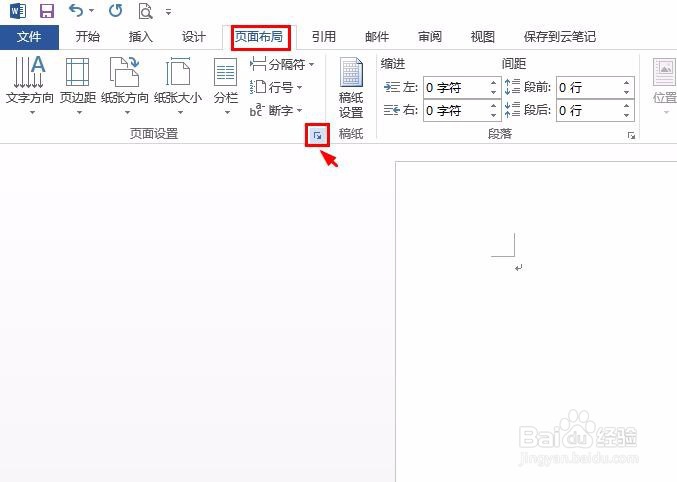
3、第三步:如下图所示,弹出“页面设置”对话框。

4、第四步:单击下方“绘制网格”按钮,在弹出的“网格线和参考线”对话框中,勾选上“在屏幕上显示网格线”。


5、第五步:根据自己的需要调整水平或者垂直网格间隔,单击“确定”按钮。

6、第六步:单击“页面设置”对话框中的“确定”按钮,完成添加网格操作。